«Мышь»
Работа содержит сведения о назначении, типах, устройствах и характеристиках манипулятора – мышь.
Целью работы является облегчение учащимся освоения устройства и характеристик манипуляторов типа мышь и определения их неисправностей.
В результате учащиеся должны знать:
· назначение манипулятора – мышь;
· разновидности;
· устройство и характеристики различных видов манипуляторов мышь;
· наиболее часто встречающиеся неисправности манипуляторов и способы их устранения;
В результате учащиеся должны уметь:
· определять тип и модификацию манипулятора мышь,
· определять и устранять неисправности манипулятора мышь.
14.1 Общие сведения
Мышь (рисунок 14.1)– это манипулятор, который является альтернативным источником ввода информации в компьютер.

Рисунок 14.1 Мышь
Сегодня можно встретить большое разнообразие всевозможных типов и моделей мыши, стоимостью от 700 до 15000 тенге.
Среди фирм разработчиков и производителей этого устройства наиболее крупными являются Microsoft и Logitech. Остальные фирмы производители выпускают аналоги разработанных данными фирмами устройства.
Мыши можно разделить на два основных типа:
· Оптико-механическая мышь;
· Оптическая мышь.
Наиболее низкими по стоимости, а соответственно и наиболее распространенными являются проводные мыши с шариком.
Независимо от моделей и типов устройств, основными компонентами являются:
· Корпус, который пользователь держит в руке и передвигает по рабочему столу;
· Датчик перемещения мыши.
· Кнопки, расположенные на корпусе для подачи команд.
· Кабель для соединения мыши с компьютером.
· Разъем для подключения к компьютеру.
Корпус мыши сделан из пластмассы, и в нем практически нет движущихся компонентов. В верхней части корпуса, под пальцами, располагаются кнопки. Количество кнопок может быть разным, но обычно их две. Для работы дополнительных кнопок необходимо иметь специальные программы (драйверы) которые предоставляются фирмой изготовителем устройства. Внизу располагается датчик движения мыши, который зависит от типа мыши и представляет собой шарик в обычных моделях или светодиоды рабочей подсветки в оптических моделях. Электрические сигналы, преобразованные от датчиков перемещения, передаются в виде электрических сигналов по кабелю в компьютер. Длина кабеля мыши обычно составляет от 1,2 до 2 м. Существуют модели мыши, которые работают без кабеля – беспроводные оптические мыши. Тип соединительного разъема зависит от используемого интерфейса.
14.2 Тип, устройство и принцип работы манипулятора мышь
14.2.1
Оптико-механическая мышь
На сегодняшний день, данный тип мыши можно считать наиболее распространенной среди пользователей за счет ее низкой стоимости. Самыми простыми и недорогими моделями являются простые мыши с двумя кнопками. Однако в последнее время разработаны и широко выпускаются мыши с двумя кнопками и специальным колесиком или рычажком, расположенным между кнопками, для прокрутки вверх и низ содержимого окна в ОС Windows (рисунок 14.2). Также существуют модели с двумя колесиками прокрутки для прокрутки содержимого не только в вертикальном, но горизонтальном направлении.
|
|
|
Рисунок 14.2 Оптико-механическая мышь
В состав оптико-механической мыши входит (рисунок 14.3):
· корпус;
· обрезиненный шарик;
· оптико-электронные пары;
· валики с щелевыми прерывателями;
· микропереключатели;
· колесико прокрутки;
· электронная схема;
· прижимной ролик.

Рисунок 14.3 Устройство оптико-механической мыши
Работа оптико-механической мыши проста: шарик касается двух валиков, один из которых вращается по оси Х, а второй по оси У. На оси с валиками расположены небольшие диски с прорезями (щелевые прерыватели), через которые проходят (или не проходят) инфракрасные лучи от источников излучения. При движении мыши по столу, шарик вращает валики с прерывателями и лучи периодически прерываются, что регистрируется фотодатчиками. Каждый импульс прошедшего излучения расцениваются как один шаг по одной из координат, что и приводит к перемещению курсора мыши на экране монитора.
14.2.2 Оптическая
мышь
Изначально
оптические мыши из-за высокой стоимости и наличия специального коврика не имели
широкого распространения. Однако разработанное второе поколение оптических
мышей, уже способны работать на любой поверхности. При этом оптическая мышь
сканирует поверхность стола 1500 раз в секунду и обеспечивает большую точность
регистрации перемещения, чем любая другая мышь из представленных на рынке.
Первым такую мышь выпустила компания Microsoft в модели IntelliMouse Optical 1.0A (рисунок 14.4), а затем их стали
выпускать и остальные производители. Постепенно моделей «без шарика»
становилось все больше, цены на них снизились практически до уровня
оптико-механических устройств. В последнее время медленно, но верно оптические
мыши сумели завоевать доминирующее положение на рынке.
|
|
|
Рисунок 14.4 Оптическая мышь
IntelliMouse Optical
В состав оптической мыши входит (рисунок 14.5):
· корпус;
· светодиод рабочей подсветки;
· светодиод декоративной подсветки;
· блок управления колесиком прокрутки;
· микропереключатели;
· фокусирующая линза;
· электронная схема;
· фотоприемник.

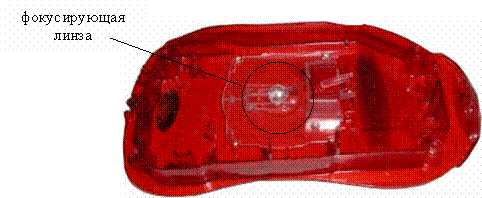
Рисунок
14.5 Устройство оптической мыши
Работа оптической мыши состоит в следующем: Свет, от светодиода рабочей подсветки отражается от поверхности рабочего стола (или коврика) и фокусируется с помощью линзы фокусировки отраженного света. Сфокусированный пучок света попадает на фотоприемник, обеспечивающим работу оптического сенсора мыши.
14.3 Интерфейсы мыши
Мышь подключается к компьютеру тремя способами:
· через последовательный интерфейс (СОМ);
· через порт мыши (PS/2);
· через интерфейс USB.
В более ранних моделях персональных компьютеров мышь подключалась через последовательный СОМ-порт. Соединительный кабель такой мыши обычно оканчивался 9-и штыревым разъемом. Т.к. в большинстве компьютеров предусмотрено два последовательных порта (СОМ1 и СОМ2), мышь можно подключать к любому из них. При запуске программа – драйвер определяет к какому из них подключена мышь.
В более современных компьютерных системах предусмотрен специальный порт мыши PS/2, встроенный в системную плату. Кабель такой мыши заканчивается разъемом mini-DIN.
Наряду с интерфейсом PS/2 в последнее время широко используется для подключения мыши и интерфейс USB.
14.4 Поиск и устранение неисправностей
Каждая мышь со временем выходит из строя, с появлением все новых и более мощных графических оболочек, это устройство становиться просто незаменимым. Возросла частота его использования и, как следствие этому, сократился срок ее эксплуатации.
Мыши среднего класса хватает на 1-2 года, после этого срока сильно повышается вероятность появления различных неприятностей с мышью. Однако на некоторые модели оптических мышей изготовитель дает гарантию в течение 5 лет.
С течением времени при использовании мыши наблюдается ее неустойчивая работа. Например, указатель мыши не перемещается, или перемещается рывками. В большинстве случаев это связано с загрязнением роликов внутри мыши, имеющих непосредственный контакт с шариком.
Для очистки мыши проделайте следующие действия:
· Переверните мышь так, чтобы был виден шарик. Он удерживается в гнезде крышкой, которую легко снять.
· Удалите крышку и вы увидите шарик и гнездо, в которое он вставлен.
· Удалите шарик из гнезда. На нем не должно быть грязи и мусора. В случае необходимости промойте его в мыльной моде (или спирте) и высушите.
· Осмотрите гнездо, в котором расположен шарик. Вы увидите два валика и прижимной ролик. Если на валиках и ли вокруг них скопилась пыль и грязь, удалите ее.
· По окончании чистки уложите шарик на место и аккуратно закройте крышку.
Еще одной часто встречаемой неисправностью является самопроизвольное отпускание кнопки мыши, или генерация двойного щелчка вместо одинарного. Это становиться заметным, когда во время перетаскивания объекта при помощи мыши наблюдается его срыв из-под курсора. Такой дефект появляется сначала очень редко, затем все чаще и чаще. Так же и с двойным щелчком, при попытке выбрать файл в списке, он вместо выделения приводит к его запуску. Причиной этих двух проблем является неисправность в контакте микровыключателей. Гибкая пластина-контакт, расположенная внутри него со временем начинает прогибаться и ненадежно замыкать цепь.
Это можно устранить следующим образом:
· Отключите компьютер и отсоедините мышь.
· Разберите ее и найдите интересующий вас контакт. Он имеет форму параллелепипеда с небольшим выступом (рисунок 14.6).
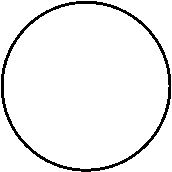

Рисунок
14.6 Микровыключатель кнопки мыши
· Поддев ушки снимите верхнюю съемную часть. Перед вами предстанет сам контакт с пружинкой. Запомните как он стоит (особенно пружинка), а затем снимите пластину, которая создает цепь при нажатии. Ее необходимо выпрямить и поставить на место, можно даже немного выгнуть в противоположную сторону.
· Собирается все в обратном порядке. После этого кнопка должна работать как положено. Проверьте как щелкает отремонтированный контакт после того как его закрыли. Если щелчков нет, то, скорее всего вы перепутали расположение пружины, разберите вновь и поставьте ее в другую сторону.
Еще одной неисправностью встречающейся как в оптико-механических, так и оптических устройствах – потеря связи с мышкой. Т.е. мышь совершенно перестает управлять курсором в некоторых положениях (например, в крайних точках коврика). Это происходит из-за прогиба и перелома жилок в проводе, соединяющих мышь с компьютером. Наиболее частое место перелома – где провод входит в мышь.
Устраняется неисправность следующим образом:
· Убедитесь, что причина именно в пробое провода.
· Если потеря связи проявляется эпизодически, то разберите мышь и втолкните 2-4 см провода прямо вовнутрь мыши и проверьте, что связь с компьютером надежна.
· Соберите мышь. В данном случае вы просто убрали ненадежное место в ту часть мыши, в которой провод не деформируется, следовательно, не изнашивается. На его место встает еще не испорченный проводник. А старый, за счет фиксирующих выступов на корпусе мыши которые не дают проводам вытянутся наружу, обездвижен.
Если рассмотренный выше способ не помог, сделайте следующее:
Разберите мышь и обрежьте провод длиной 2-3 см в месте потери контакта, а затем соедините провод.



